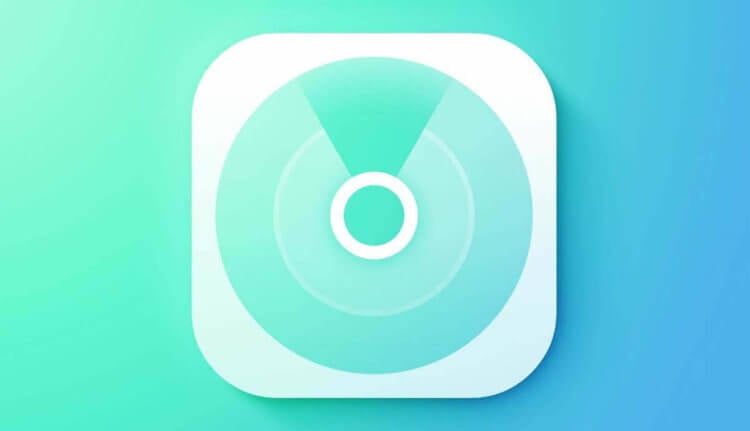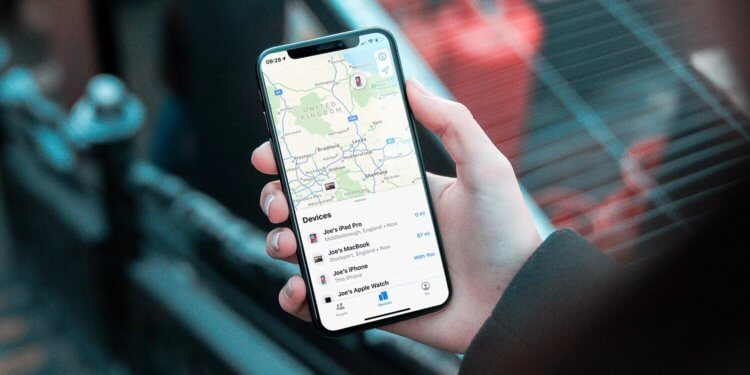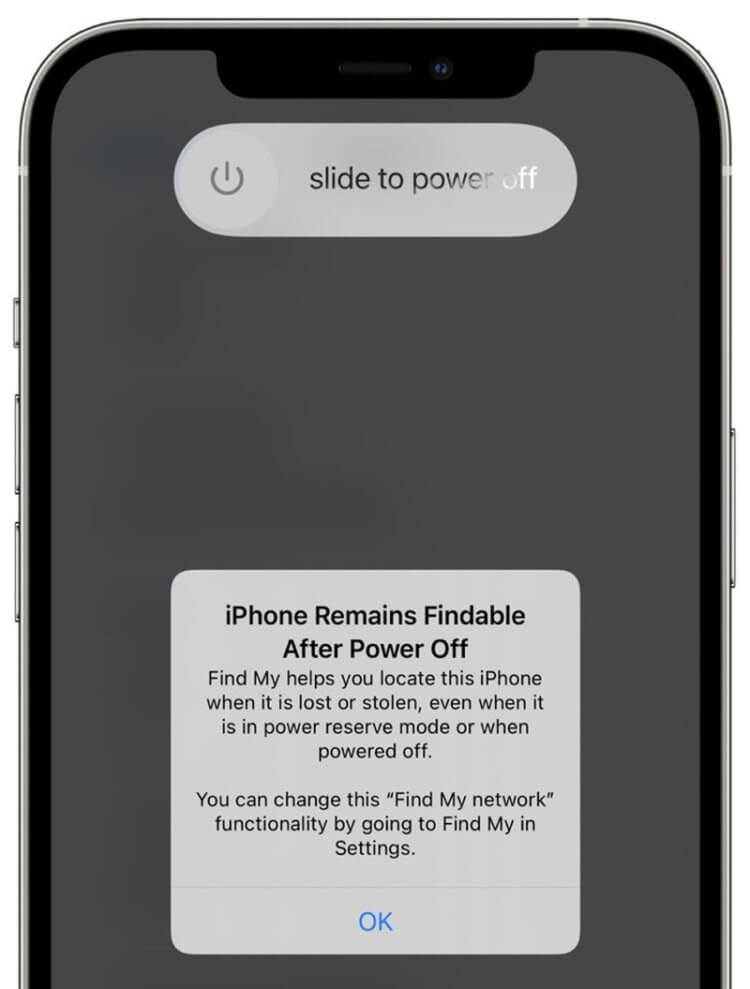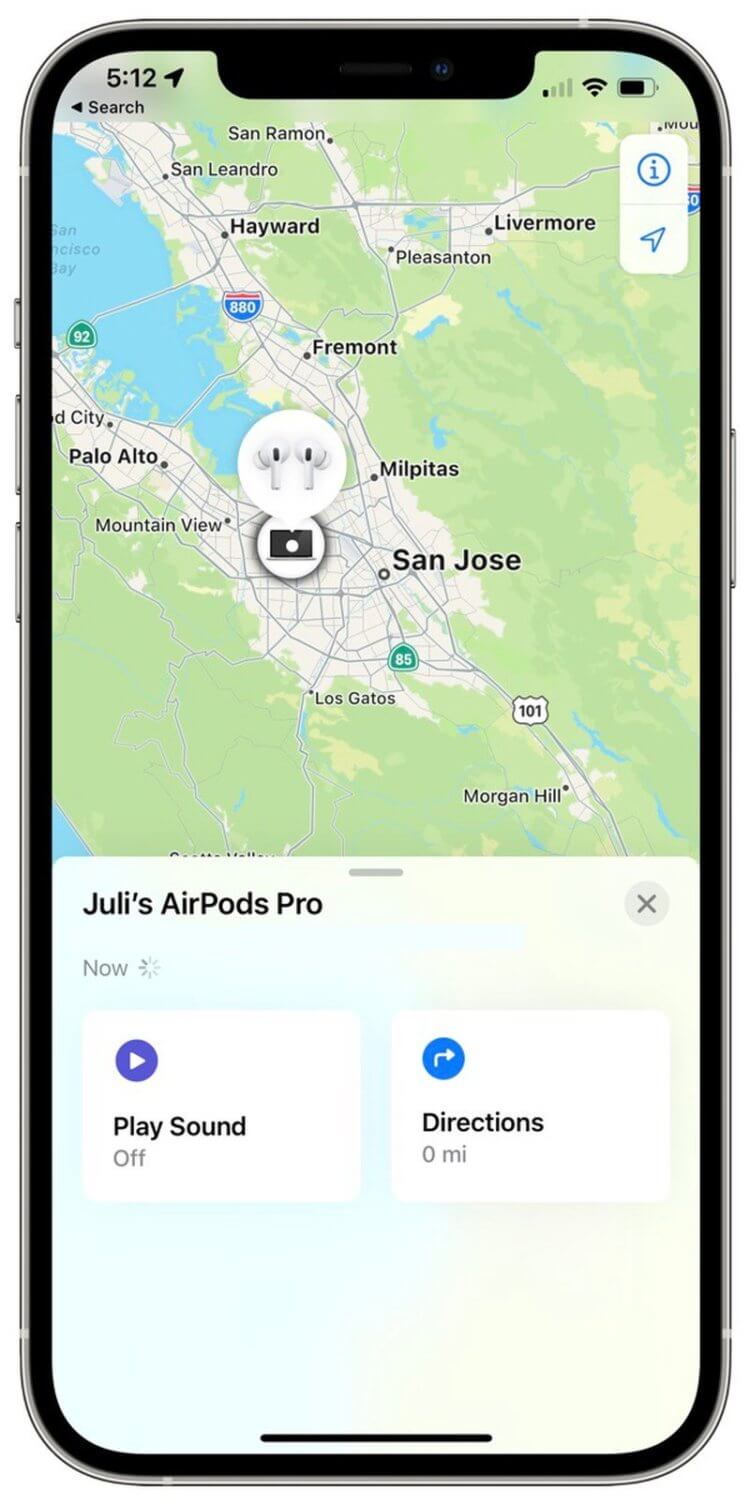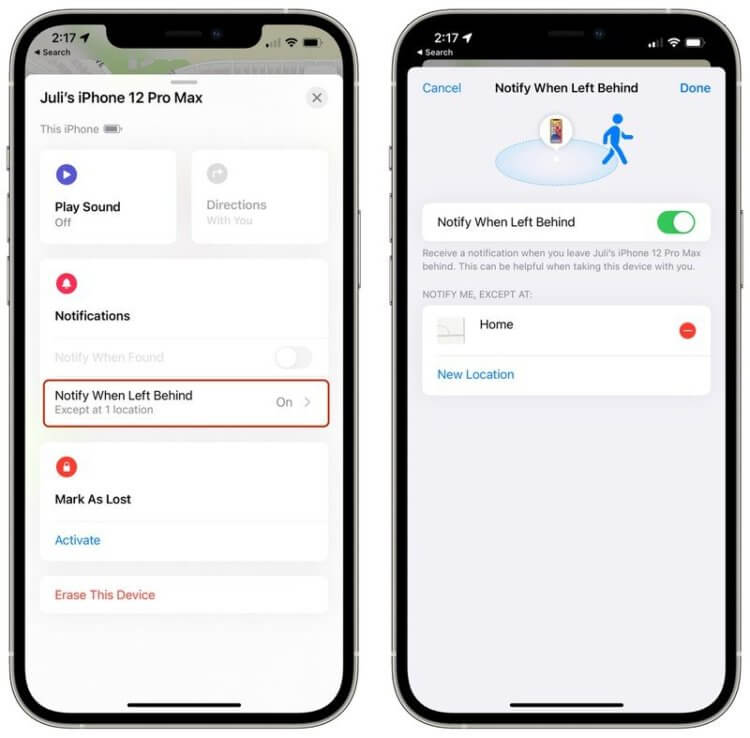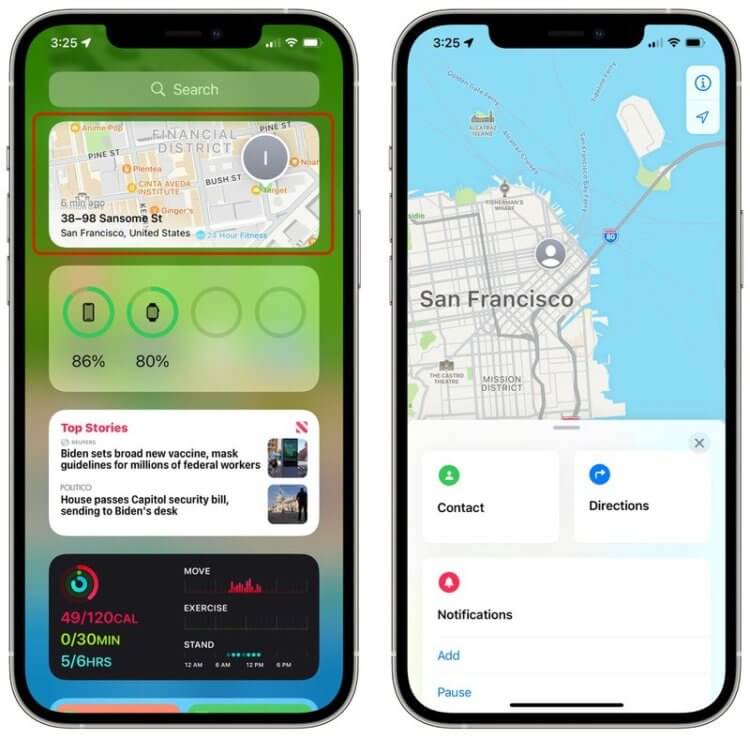что означает геопозиция не найдена в локаторе
Почему не работает приложение «Локатор»
Почему не работает приложение «Локатор»
Начиная с версии операционной системы iOS 13, для пользователей iPhone стала доступна функция “Локатор”. Она заменила собой два доступных ранее приложения “Найти iPhone” и “Найти друзей”. Преимуществом данного приложения — в возможности не только определить местоположение своих гаджетов, если они потеряны, но и помочь друзьям в аналогичной ситуации.
Рассказываем, как настроить доступные функции приложения “Локатор” на своем iPhone, и как устранить ошибки при использовании данной функции.
Возможности “Локатора”
Объединив два приложения в одном, производитель предложил своим пользователям удобное и простое в использование решение, позволяющее получить широкий функционал на основе данных о местоположении. Среди основных функций “Локатора” стоит выделить:
Использовать данные о местоположении доступно не только на устройствах с приложением, либо при получении разрешения от других пользователей, но и отследить свои гаджеты, а также личные вещи.
Для примера, можно создать пары для своего смартфона с беспроводными наушниками AirPods и умными часами Apple Watch. А вот найти потерянную вещь, либо отследить местонахождение своего багажа, доступно при прикреплении брелока AirTag.
Однако, чтобы воспользоваться всеми полезными функциями, важно правильно настроить “Локатор”. Рассказываем об этом подробнее.
Настройка функций “Локатора”
Для получения данных о местонахождении своего смартфона, других гаджетов, а также делиться своими координатами с близкими, необходимо активировать в приложении функцию “Найти”. Для этого нужно зайти в настройки своего iPhone, и далее выбрать приложение “Локатор”.
А вот если в дальнейшем хотите делиться данными о своем местоположении, потребуется в настройках подключить функцию “Поделиться геопозицией”.
Обратите внимание, что выполнять дополнительные настройки для определения расположения и поиска часов или наушников не нужно. При создании пары подключения, определение станет доступным автоматически.
Если же необходимо добавить AirTag, либо настроить поиск девайсов других производителей, поддерживаемых “Локатором”. Необходимо включить устройство, и расположить его рядом с вашим iPhone. После определения, нужно нажать на кнопку “Подключить”, а также выбрать из списка имя, или настроить его в ручном режиме.
Для максимально точного определения местоположения брелока, рекомендуется активировать функцию “Точное геопозиция”. Для этого нужно в настройках “Конфиденциальности” перейти в “Локатор”, и включить нужный режим.
Устраняем ошибки при работе “Локатора”
Особенностью продуктов американского производителя, является надежность и точность работы предлагаемых сервисов, что является важным при выборе продукта любым пользователем. Это относится и к сервису “Локатор”.
Однако возникнуть ошибки могут при использовании даже самой надежной программы, и рассматриваемая в нашем обзоре не исключение. Хотя отметим, что данные ошибки не связаны с ошибками программы, и устранить их не составит труда.
Большинство проблем у пользователей “Локатора”, возникают из-за программного сбоя. Поэтому, если заметили ошибки в работе, или возникли сложности с использованием функций, перезагрузите свой девайс. Это относится не только к смартфону или планшету, являющимися главным устройством, но и привязанные к профилю.
Как показываю отзывы, такое простое действие помогает устранить ошибку менее чем за минуту.
Не стоит забывать, что проблемы могут возникнуть и при использовании новой версии операционной системы. Если говорить про ошибки в работе “Локатора”, то это крайне редкая проблема, если речь идет о версии ПО. Если такие ситуации и возникают, то устраняются производителем в обновлениях очень оперативно.
Еще одной распространенной ошибкой является невозможность определения местоположения друзей и близких, хоть ими предоставлено разрешение, и ранее все работало исправно. В данной ситуации есть два основных пути решения, и исправления неисправности.
Для начало стоит учитывать, что теперь “Локатор” это единое приложение, заменившее собой два доступных ранее. Возможно что добавленный контакт не обновил приложение, что и приводит к возникновению ошибки.
Также может произойти системная ошибка, и в этом случае необходимо обратиться к своим контактам, и попросить их сделать следующее. Для начала необходимо удалить разрешение на определение, и выполнить повторное подключения разрешения на доступ к своему местоположению.
Что делать, если функция «Найти iPhone» не находит телефон
Почему функция «Найти iPhone» не находит смартфон
Ниже мы рассмотрим основные причины, которые могут повлиять на то, что очередная попытка определить месторасположение телефона оборачивается неудачей.
Причина 1: Функция отключена
Прежде всего, если телефон у вас на руках, следует проверить, активен ли данный инструмент.
Причина 2: Отсутствие интернет-подключения
Для корректной работы «Найти iPhone» гаджет должен быть подключен к стабильному интернет-соединению. К сожалению, если Айфон утерян, злоумышленник мог попросту изъять SIM-карту, а также отключить Wi-Fi.
Причина 3: Устройство отключено
Опять же, ограничить возможность определения месторасположения телефона можно, просто выключив его. Естественно, если Айфон внезапно будет включен, а доступ к интернет-соединению сохранен, возможность поиска устройства станет доступна. 
Если же телефон был выключен из-за разряженного аккумулятора, рекомендуется держать активной функцию «Последняя геопозиция» (смотрите первую причину).
Причина 4: Устройство не зарегистрировано
Если злоумышленник знает ваш Apple ID и пароль, тогда он вручную может отключить инструмент поиска телефона, а после и выполнить сброс до заводских настроек.
В этом случае, при открытии карты в iCloud, вы сможете увидеть сообщение «Нет устройств» либо же система отобразит все подключенные к учетной записи гаджеты, исключая сам iPhone.
Причина 5: Геолокация отключена
В настройках Айфон имеется пункт управления геолокацией — функцией, отвечающей за определение месторасположения на основе данных GPS, Bluetooth и Wi-Fi. Если устройство у вас на руках, следует проверить активность данной функции.
Причина 6: Выполнен вход в другой Apple ID
Если у вас заведено несколько Apple ID, убедитесь, что при входе в iCloud вы входите именно в ту учетную запись, что используется на iPhone.
Причина 7: Устаревшее программное обеспечение
Хотя, как правило, функция «Найти iPhone» должна корректно работать со всеми поддерживаемыми версиями iOS, нельзя исключать вероятности, что данный инструмент сбоит именно из-за того, что телефон не обновлен.
Причина 8: Сбой в работе «Найти iPhone»
Сама функция может давать сбои в работе, и наиболее простой способ вернуть ей нормальную работоспособность — выключить ее и включить.
Как правило, это основные причины, которые могут повлиять на то, что смартфон не получается найти через встроенные средства Apple. Надеемся, данная статья вам помогла, и вы смогли успешно устранить неполадку.
Помимо этой статьи, на сайте еще 12447 инструкций.
Добавьте сайт Lumpics.ru в закладки (CTRL+D) и мы точно еще пригодимся вам.
Отблагодарите автора, поделитесь статьей в социальных сетях.
Как пользоваться приложением «Локатор» в iOS 13
Найти утерянный Айфон стало легче.
Функция «Найти iPhone» помогла найти не одно утерянное устройство, и в целом к ее работе претензий нет. Вот почему дебют нового приложения «Локатор» в iOS 13 стал для многих неожиданностью. Apple сделала возможным поиск Айфонов, не подключенных к интернету, и добавила ряд других улучшений. В этой статье рассказываем, как пользоваться приложением «Локатор» в iOS 13.
Как выглядит приложение «Локатор» в iOS 13
Приложение «Локатор» создано на базе программ «Найти iPhone» и «Найти друзей». Оно работает уже сейчас, в пятой бета-версии и предыдущих сборках iOS 13. При первом запуске пользователь видит экран приветствия с короткими сведениями о приложении и предложением делиться геопозицией. Если хотите, чтобы ваши друзья всегда знали, где вы находитесь — примите это предложение. После этого на экране появятся три вкладки: «Пользователи», «Устройства» и «Я».
Важно! Перестать делиться данными о своем местонахождении можно в любой момент прямо в приложении или из меню настроек Айфона. Об этом — чуть позже.
Как пользоваться приложением «Локатор» в iOS 13
Приложение «Локатор» разделено на три вкладки. Первая помогает искать друзей и членов семьи, вторая — iPhone, iPad, Mac, Apple Watch и AirPods, а третья — управлять личным настройками геопозиции. Для удобства пользователя в каждой вкладке также отображается карта.
Чтобы узнать, где находится ваш друг или ребенок, откройте секцию «Пользователи» и выберите нужного человека. Его адрес и местонахождение отобразится на карте, а еще вы увидите дополнительные опции.
Этой же вкладкой стоит воспользоваться для добавления нужного человека в избранное, отключения отслеживания им вашей геопозиции и удаления пользователя.
Вкладка «Устройства» показывает все гаджеты, которыми пользуетесь вы и члены вашей семьи (для тех, кто подключил семейную учетную запись). Ваше текущее устройство отмечено надписью «При Вас» и доступно первым в списке. Для каждого гаджета в этой секции есть несколько опций.
Также с помощью вкладки «Устройства» стираются все данные и удаляются неиспользуемые гаджеты.
Вкладка «Я» содержит личные настройки пользователя. Используйте ее, чтобы определить свое местонахождение, выключить опцию «Поделиться геопозицией» для всех контактов и отказаться от запросов на дружбу от незнакомых людей.
Кнопка «Назвать текущую геопозицию…» также позволяет дать названия популярным местам, например, дому, работе или любимой кафешке.
Как включить офлайн-поиск в приложении «Локатор»
Функция «Офлайн-поиск» в iOS 13 — новый способ найти утерянный iPhone независимо от того, есть подключение к интернету или нет. Для этого используется технология на основе Bluetooth и протоколов шифрования. Ниже в общих чертах расскажем, как это работает.
Каждый Айфон, даже если он не подключен к интернету или выключен, передает сигнал, который могут считывать другие устройства, находящиеся рядом. Они автоматически фиксируют этот сигнал, добавляют информацию о своем местонахождении, шифруют данные и передают на сервера Apple. Доступ к конфиденциальным сведениям обеспечивается по уникальному ключу, который есть только у владельца утерянного гаджета. Он видит последнюю актуальную геопозицию своего Айфона и находит его.
Чтобы включить офлайн-поиск, откройте «Настройки» и нажмите на свое имя в верхней части экрана. На следующей странице найдите иконку приложения «Локатор», перейдите к расширенным опциям и коснитесь надписи «Найти iPhone».
Включите функцию «Офлайн-поиск», переместив ползунок вправо. Вот и все, теперь потерять смартфон будет сложнее.
Надеемся, сегодняшние инструкции помогут вам понять, как пользоваться приложением «Локатор» на iOS 13. Если остались вопросы, оставляйте их в комментариях под этой записью.
Поиск AirPods и слежка в реальном времени: Как изменилось приложение «Локатор» в iOS 15
Минимальное количество нововведений iOS 15 сполна компенсируется их весомостью. Это становится понятно, как только переходишь от поверхностного изучения новых функций к чуть более углубленному. А уж если решишься написать о них статью, то на все 100 убедишься, что изменений в предстоящем обновлении не так уж и мало. Просто все они объединены в сегменты: веб-браузинг, голосовое управление, навигация, поисковые функции. Сегодня поговорим о последних.
Apple сильно доработала «Локатор» в iOS 15
Как Siri изменится в iOS 15. Собрали все нововведения — хорошие и плохие
Несмотря на то что Apple выпустила сервис для поиска пропавших устройств под названием «Локатор» два года назад, в составе iOS 13, только в этом он расцвел пышным цветом. В Купертино серьёзно доработали приложение, расширили его возможности и показали, насколько большое значение имеет экосистема.
Новые функции приложения «Локатор»
Отслеживание в реальном времени
В iOS 15 Локатор сможет отслеживать устройства в реальном времени
С выходом iOS 15 приложение «Локатор» позволит отслеживать перемещения членов вашей семьи (при условии, что ваши устройства или учётные записи связаны друг с другом) прямо в режиме live.
Раньше приложение обновлялось раз в несколько минут, а теперь работает в реальном времени. Это позволяет более точно отслеживать перемещения человека и даже фиксировать скорость, с которой он движется.
Поиск выключенных устройств
Локатор будет искать даже выключенные устройства
В iOS 13 «Локатор» научил все совместимые устройства принимать сигналы бедствия от потерянных iPhone, даже если они не подключены к интернету – просто по Bluetooth, — а потом передавать информацию о нём владельцу.
С выходом iOS 15 приложение позволит искать iPhone, даже если он полностью разряжен. Apple не описала, как работает эта функция, но известно, что смартфон сохранит небольшой запас энергии для передачи сигнала бедствия в течение нескольких часов.
Поиск AirPods Pro и Max
В iOS 15 можно будет найти AirPods, потерянные за пределами действия Bluetooth
Раньше AirPods тоже можно было искать через «Локатор», но поиск был возможен только в том случае, если вы находились в непосредственной зоне сопряжения. А, когда Bluetooth-соединение терялось, вы видели только последнее местоположение наушников.
В iOS 15 две модели AirPods — Pro и Max — смогут раздавать сигнал бедствия, который будут принимать iPhone проходящих мимо людей. Они в свою очередь отправят информацию о местоположении наушников владельцу, а он сможет прийти за ними и найти по Bluetooth.
Поиск устройств в iOS 15
Поиск после стирания данных
iOS 15 позволит искать потерянные устройства, даже если злоумышленник стёр все данные. Раньше после выполнения этой процедуры поиск становился невозможен, потому что «Локатор» забывал, что искал.
С выходом обновления Apple изменит принцип работы механизма блокировки активации. Поэтому, даже если кто-то найдёт ваш iPhone, а потом полностью его сотрёт, поиск по-прежнему будет возможен.
Предупреждение об оставлении
Если вы случайно где-то забудете своё устройство, Локатор об этом предупредит
«Локатор» научится оповещать пользователей, если они вдруг где-то забудут свои устройства. Например, у вас есть MacBook, который вы случайно оставили в вагоне поезда. «Локатор» пришлёт вам на iPhone уведомление, если устройства привязаны к одному аккаунту.
Эта функция работает не только с устройствами Apple, но и сторонними, если они поддерживают поиск с помощью «Локатора». Это могут быть велосипеды, наушники, поисковые маячки и т.д. Приложение укажет на их примерное местоположение, и вы найдёте пропажу.
Виджет «Локатора»
Теперь у Локатора будет свой виджет
Теперь у приложения «Локатор» будет свой собственный виджет, который вы сможете разместить на рабочем столе, чтобы в реальном времени отслеживать местоположение привязанных к приложению устройств или людей.
Виджет доступен в двух вариантах: малом и большом. В зависимости от размера виджета вы будете видеть разное количество информации об отслеживаемых объектах, переключаясь между предметами и людьми, что удобно.
Новости, статьи и анонсы публикаций
Свободное общение и обсуждение материалов
Лонгриды для вас
Допуск уведомлений, учет Фокусирования на всех устройствах, автоматизация и сводка уведомлений — главные причины, почему на iOS 15 могут не приходить уведомления. Подробно рассказываем, как избавиться от проблемы
Apple наконец представили нам долгожданный iPhone 13. Смартфон поступит в продажу совсем скоро. Предлагаем ознакомиться с ценами на новые устройства и посмотреть на их главные особенности.
Вы хотите приобрести iPad, но не знаете, какой лучше выбрать? Сравнили за вас, какая покупка будет максимально практичной.
Товарищ автор, до появления «Локатора» приложение называлось «Найти iPhone» и существует оно уже много лет.
Как в Локаторе найти другой iPhone
Многие владельцы Apple iPhone сталкиваются с пропажей смартфона. До недавнего времени для поиска устройства нужно было использовать приложение «Найти iPhone», но в iOS 13 она исчезла. Теперь поклонникам «яблока» предлагается найти другой Айфон через Локатор, новую программу, созданную для аналогичных целей.
О приложении «Локатор»
Программа «Локатор» – это новое решение от компании Apple. Во время разработки производитель поставил перед собой цель объединить функционал сразу нескольких приложений, чтобы пользователь мог не только найти Айфон в Локаторе iOS 13, но и получить дополнительные возможности.
Основные функции
«Локатор» совмещает в себе весь список функций «Найти iPhone» и приложения «Найти друзей». Это две похожие программы, которые были предустановлены на iOS 9-12, обладают с одной стороны похожим, но с другой – разным функционалом. В частности, «Найти iPhone» предназначался для поиска пропавшего устройства, а вторая программа – для поиска друзей на карте.
Также к уже существовавшим функциям добавилась возможность искать другие гаджеты Apple, которые завалялись неподалеку. Например, AirPods или Apple Watch. В итоге пользователи получили удобное приложение. И теперь можно в локаторе найти чужой Айфон, свой девайс или иное устройство из экосистемы «яблока».
Порядок скачивания и установки
Предпринимать дополнительных действий для скачивания и установки «Локатора» не нужно, если Айфон базируется на iOS 13. Приложение должно быть уже предустановлено на устройстве. Поэтому важно внимательно изучить рабочий стол после обновления, а также системные папки.
Если обнаружить «Локатор» все-таки не удалось, можно скачать приложение через App Store. А вот владельцам устройств Apple на старых операционных системах вроде iOS 11 и iOS 12 не стоит даже пытаться найти новую программу. Таким пользователям необходимо обращаться к помощи приложений «Найти iPhone» и «Найти друзей» для доступа к функционалу «Локатора».
Как пользоваться приложением
Поскольку программа является новой, далеко не все пользователи успели разобраться в ее особенностях и функционале. Также не очень просто сходу понять, как пользоваться возможностями «Найти iPhone» и «Найти друзей». Поэтому рекомендуется внимательно изучить инструкцию, прежде чем запускать приложение.
Как добавить Айфон в «Локатор»
При первом запуске приложения требуется выдать все необходимые разрешения. Но это не поможет найти Айфон через Локатор. Для активации этой функции следует открыть настройки и перейти в раздел своего Apple ID. Далее нужно пройти по пути «Локатор» – «Найти iPhone».
Здесь нужно передвинуть все ползунки в активное положение, то есть вправо:
Также необходимо активировать опцию «Поделиться геопозицией». Она располагается в предыдущем пункте меню. Если функция будет активирована, вы сможете делиться геолокацией со своими друзьями.
Далее рекомендуется настроить параметры через саму программу «Локатор». Откройте настройки внутри приложения и передвиньте вправо ползунок напротив заголовка «Запросы на дружбу». Это позволит друзьям добавить ваше устройство, чтобы при необходимости в Локаторе найти другой Айфон.
Отдельных друзей можно добавлять в раздел «Избранное». Так вы сможете всегда видеть, где находится нужный человек, а не искать друга из полного списка людей, которые располагаются во вкладке «Пользователи».
Из полезных функций приложения стоит отметить возможность задать имя для любимых локаций. Например, дома, работы или кафешек. Выполняется операция путем нажатия кнопки «Назвать текущую геопозицию».
Чтобы самостоятельно добавить нового человека и следить за его геопозицией, нужно перейти во вкладку «Пользователи» и нажать кнопку «Добавить». Для добавления гаджетов пользователя (AirPods, Apple Watch и так далее) используется вкладка «Устройства».
Обратите внимание, что на добавление другой человек должен ответить согласием. В противном случае через Локатор найти чужой Айфон не получится.
Как найти iPhone
Чтобы найти iPhone через Локатор, если он потерялся, необходимо действовать по следующей инструкции:
Итак, на странице пропавшего устройства можно выполнить несколько действий. В частности, узнать местоположение iPhone через меню «Маршруты». Геолокация девайса будет показана на карте.
Также вы можете нажать кнопку «Воспроизвести звук», чтобы пропавший аппарат начал издавать звуковые сигналы. Так его расположение определить значительно легче. Тем более, что определение геолокации происходит с погрешностью до 200 метров. Если на карте обнаружить телефон не получилось, рекомендуется активировать уведомления о находке, передвинув одноименный ползунок вправо.
Еще доступна опция «Отметить как пропавшее». Если вы нажимаете эту кнопку, перед вами открывается поле для ввода текста. Здесь рекомендуется ввести информацию о том, что Айфон пропал и указать контактные данные для связи.
Наконец, можно выполнить сброс настроек Apple iPhone. Но делать это стоит только в крайнем случае, когда уже не остается шансов найти Айфон. В таком случае человек, нашедший устройство, не сможет получить доступ к персональной информации.
С помощью локатора найти другой Айфон тоже не составит труда. Для этого достаточно просто открыть вкладку «Пользователи» и выбрать одного из друзей. Если он не ставил запрет на предоставлении информации о геопозиции, его расположение отобразится во вкладке карты.
Как включить офлайн-поиск
Приложение локатор осуществляет поиск пропавшего Айфона только в том случае, если устройство подключено к интернету. Но это ограничение можно обойти, активировав «офлайн-поиск». Для включения опции необходимо открыть настройки смартфона, перейти в свой профиль Apple ID, далее – «Локатор», а затем – «Найти iPhone». Здесь требуется передвинуть вправо ползунок напротив пункта «Включить офлайн-поиск».
В зависимости от версии операционной системы он может именоваться, как «Сеть Локатора». Это равноценные опции, которые выполняют одну и ту же функцию.
Как отключить «Локатор» на Айфоне
Чтобы отказаться от использования приложения, нужно вновь открыть настройки Apple iPhone и перейти по пути «Apple ID» – «Локатор» – «Найти iPhone». Здесь нужно передвинуть влево ползунок напротив пункта «Найти Айфон». Аналогичным образом следует поступить с другими тумблерами.
Еще вы можете отключить показ информации о своем местоположении отдельным пользователям, добавленным в друзья через «Локатор». Для этого нужно в самом приложении выбрать одного из товарищей, а затем нажать кнопку «Не делиться геопозицией».
Если в настройках смартфона не был активирован пункт офлайн-поиска, то при выключенном интернете и GPS определить положение не сможет ни один из друзей. А еще при желании функцией «Найти iPhone» не воспользуется злоумышленник, завладевший информацией о вашем аккаунте Apple ID.